Grafana 플러그 인을 관리하는 방법
Grafana는 데이터 원본, 패널 및 앱 플러그 인을 지원합니다. 새 Grafana 인스턴스를 만들면 Azure Monitor와 같은 일부 플러그 인이 기본적으로 설치됩니다. 다음 가이드에서는 선택적 플러그 인을 추가하거나 제거하는 방법을 알아봅니다.
참고 항목
이 단계에서는 Grafana UI 또는 Azure CLI에서 플러그 인 설치 및 제거를 사용할 수 없습니다. 플러그 인 관리는 Azure Portal의 Azure Managed Grafana 작업 영역에서 수행됩니다.
필수 조건
플러그 인 추가
Grafana 플러그 인을 설치하려면 아래 프로세스를 따릅니다.
Important
Grafana 인스턴스에 플러그 인을 추가하기 전에 이러한 플러그 인을 평가하여 품질, 준수 및 보안에 대한 조직 표준을 충족하는지 확인하는 것이 좋습니다. 타사 플러그 인에는 Microsoft 제어 범위를 벗어나는 자체 릴리스 빈도, 보안 영향, 테스트 및 업데이트 프로세스가 있습니다. 궁극적으로 어떤 플러그 인이 사용자의 요구 사항과 보안 요구 사항을 충족하는지 결정하는 것은 사용자에게 달려 있습니다.
Azure Portal에서 Azure Managed Grafana 인스턴스를 엽니다.
플러그 인 관리를 선택합니다. 이 페이지에는 확인란, 플러그 인 이름, 플러그 인 ID가 포함된 세 개의 열이 있는 표가 표시됩니다. 확인란을 검토합니다. 확인란이 선택되어 있으면 해당 플러그 인이 이미 설치되어 있으며 제거할 수 있음을 나타내고, 확인란이 선택되어 있지 않으면 해당 플러그 인이 설치되어 있지 않으며 추가할 수 있음을 나타냅니다.
참고 항목
이 페이지에는 선택적 플러그 인만 표시됩니다. 기본적으로 계획에 포함된 Core Grafana 플러그 인은 여기에 나열되지 않습니다.
확인란을 선택하여 Grafana 인스턴스에 추가할 플러그 인을 선택합니다. 선택한 플러그 인 옆의 테이블에 새로 고침 아이콘이 나타나 변경 내용이 보류 중임을 나타냅니다.
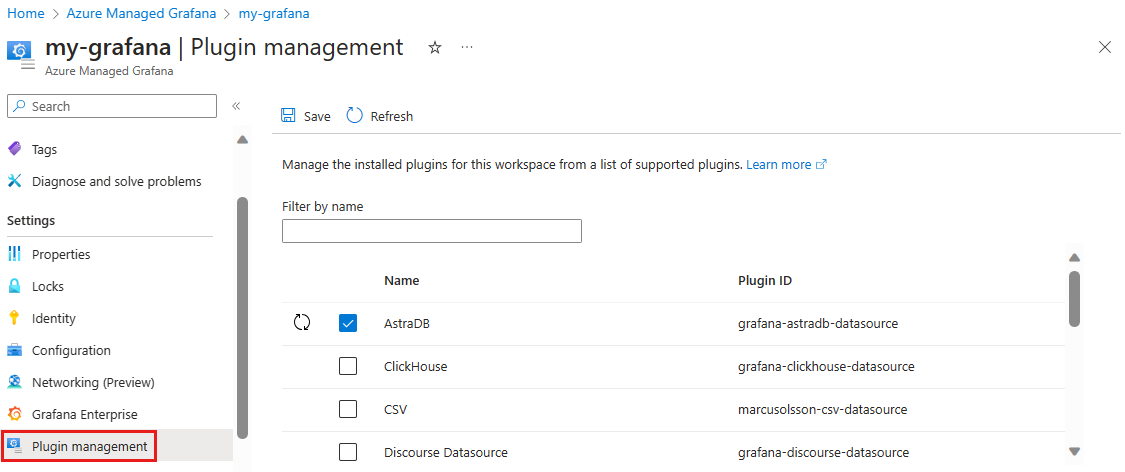
저장을 선택합니다. Azure는 추가되거나 제거될 플러그 인을 알려 주는 메시지를 표시합니다. 예를 선택하여 확인합니다.
업데이트 중 상태 표시줄은 업데이트가 진행 중임을 나타냅니다. 업데이트에는 다소 시간이 걸릴 수 있습니다.
업데이트 작업이 성공했는지 나타내는 알림이 나타납니다.
설치된 플러그 인의 업데이트된 목록을 보려면 표 위에서 새로 고침을 선택합니다.
플러그 인 제거
Grafana 기본 제공 핵심 플러그 인의 일부가 아닌 플러그 인을 제거하려면 다음 단계를 따릅니다.
Azure Portal에서 Azure Managed Grafana 인스턴스를 엽니다.
플러그 인 관리를 선택합니다. 이 페이지에는 데이터 원본 플러그 인이 포함된 테이블이 표시됩니다. 여기에는 확인란, 플러그 인 이름, 플러그 인 ID를 포함한 세 개의 열이 포함되어 있습니다. 확인란을 검토합니다. 확인란이 선택되어 있으면 해당 플러그 인이 이미 설치되어 제거 가능함을 나타내고, 확인란이 선택되어 있지 않으면 해당 플러그 인을 추가할 수 있음을 나타냅니다.
확인란을 선택 취소하여 Grafana 인스턴스에서 제거할 플러그 인을 선택합니다. 선택한 플러그 인 옆의 테이블에 새로 고침 아이콘이 나타나 변경 내용이 보류 중임을 나타냅니다.
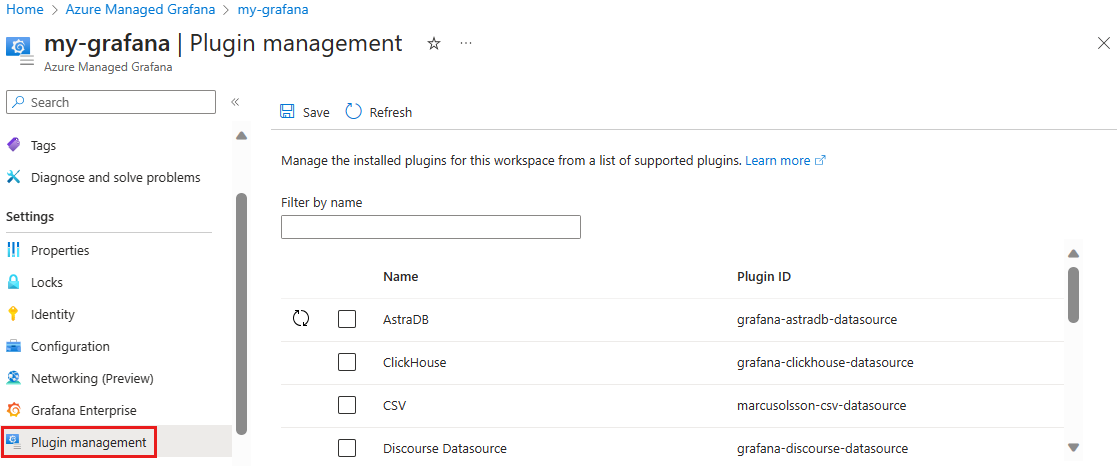
저장을 선택합니다. Azure는 추가되거나 제거될 플러그 인을 알려 주는 메시지를 표시합니다. 예를 선택하여 확인합니다.
업데이트 중 상태 표시줄은 업데이트가 진행 중임을 나타냅니다. 업데이트에는 다소 시간이 걸릴 수 있습니다.
업데이트 작업이 성공했는지 나타내는 알림이 나타납니다.
설치된 플러그 인의 업데이트된 목록을 보려면 표 위에서 새로 고침을 선택합니다.
주의
대시보드에서 사용되는 데이터 원본을 제거하면 대시보드에서 해당 데이터를 수집할 수 없게 되어 오류가 발생하거나 패널에 데이터가 표시되지 않습니다.
다음 단계
이제 플러그 인을 추가하고 제거하는 방법을 알았으니 데이터 원본을 관리하는 방법을 알아봅니다.